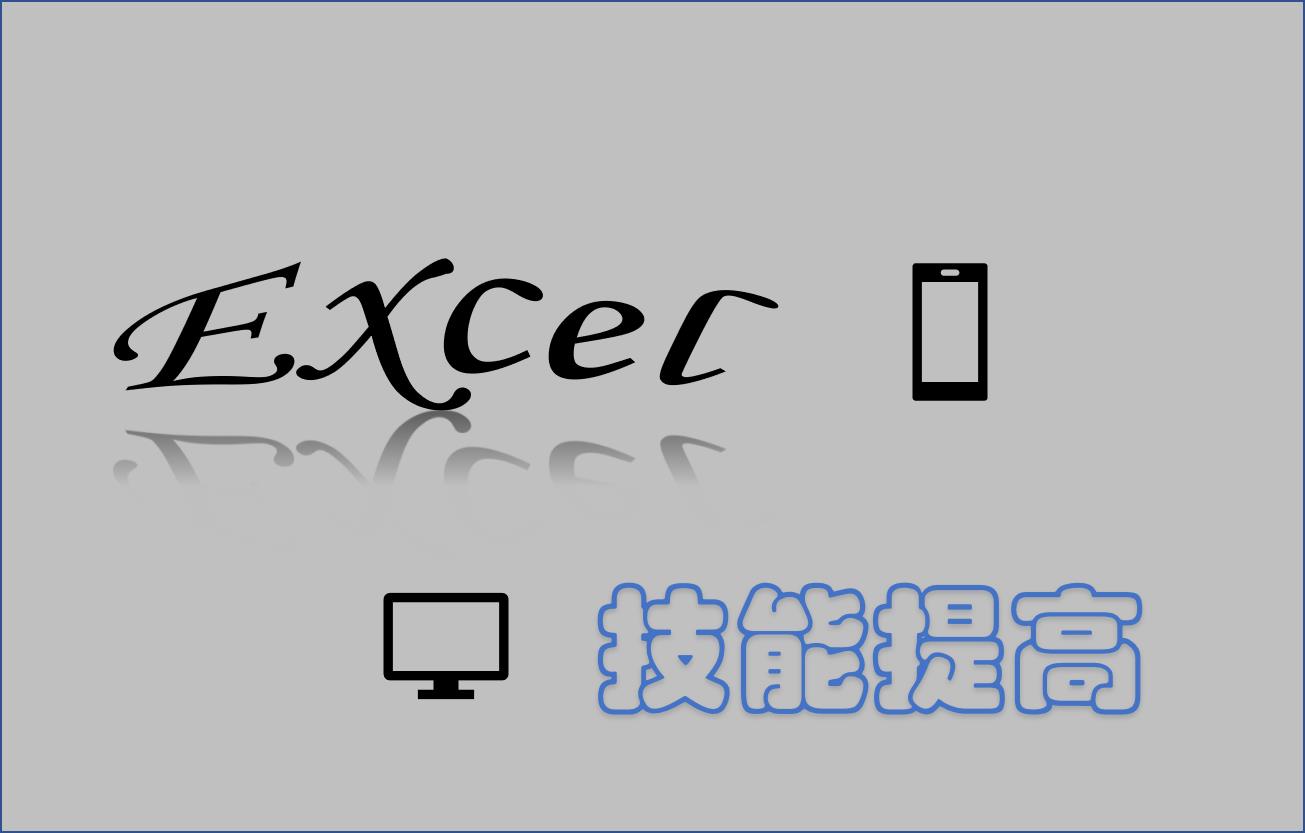
文章插图
怎么将excel表格中的横排文字转换为竖排文字,步骤非常简单,下面我们通过实例来操作这些步骤 。
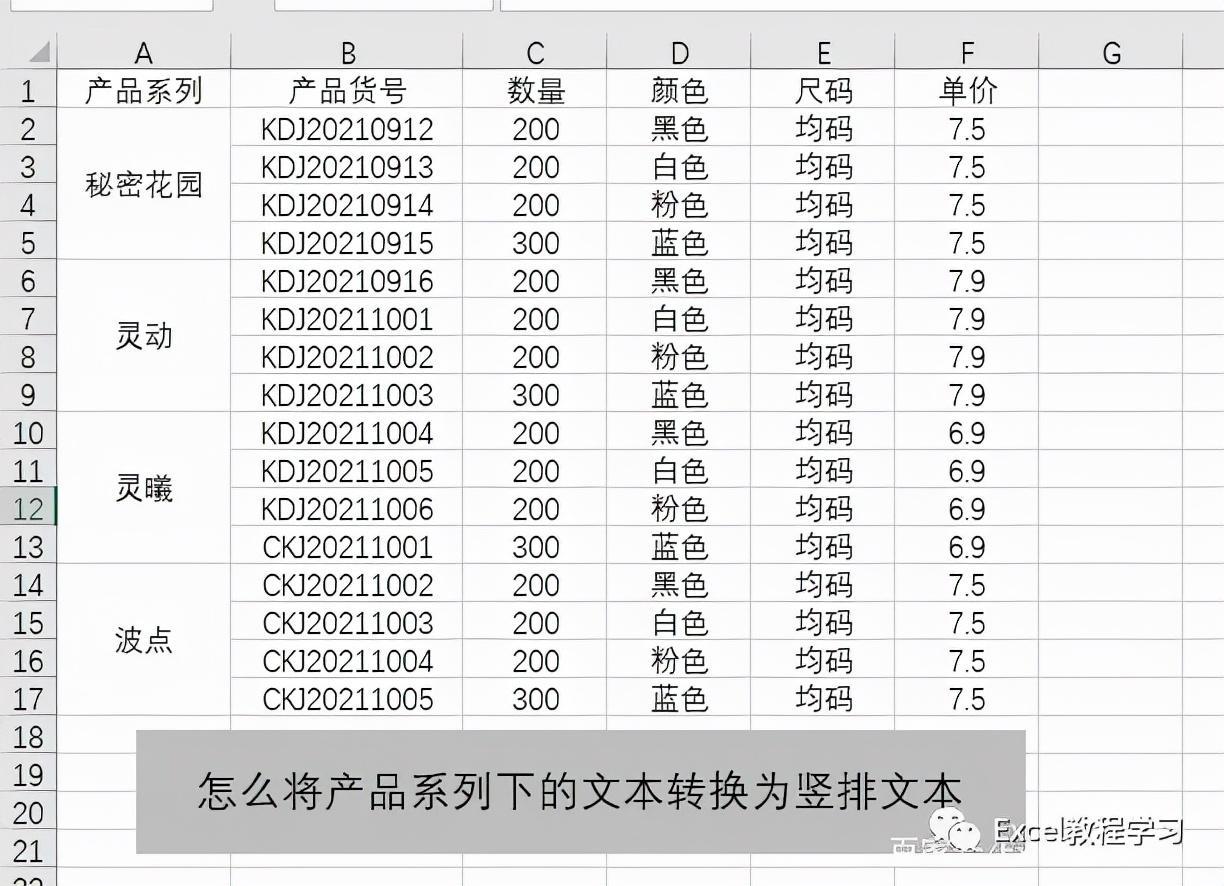
文章插图
将上图中产品系列这一列下的合并单元格的内容设置为竖排文字 。
第一步:选择产品系列下需要转换的单元格,然后右击鼠标,点击“设置单元格格式”选项:
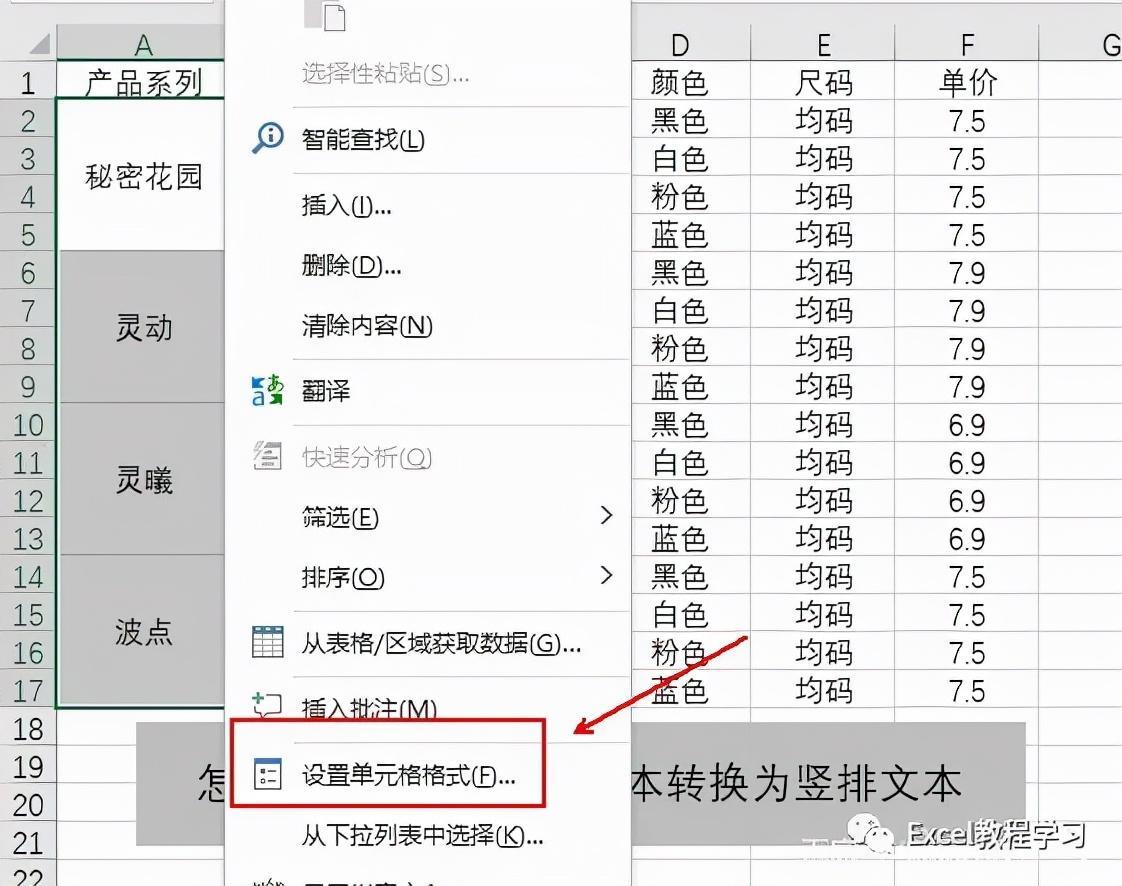
文章插图
第二步:进入设置单元格格式设置界面,我们也可以通过快捷键CTRL+1呼出单元格格式设置界面 。如下图所示,找到对齐菜单,然后点击箭头所示的“文本”方向,即竖排文本 。
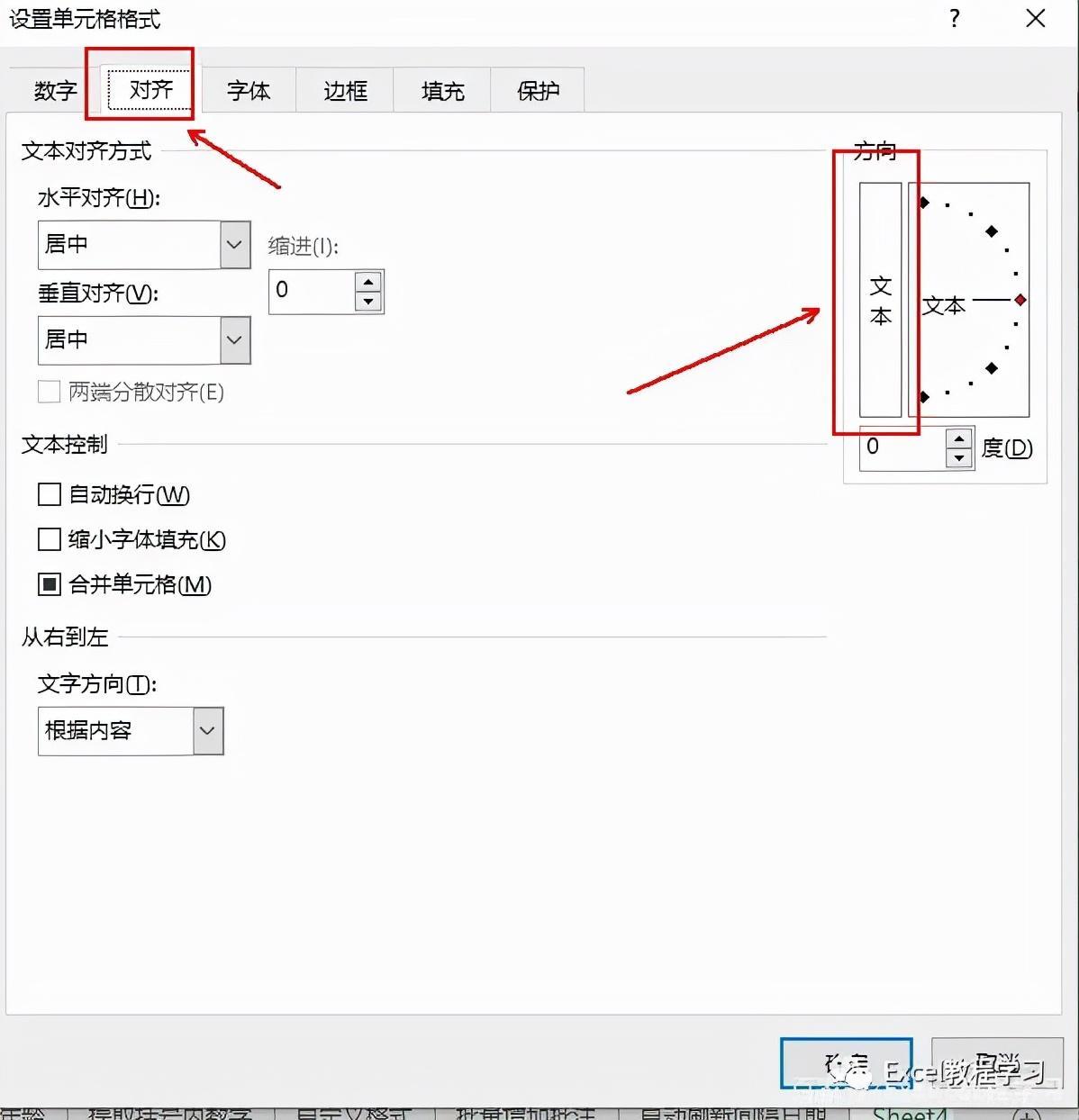
文章插图
直接点击确定,我们看看得出的实际效果图:
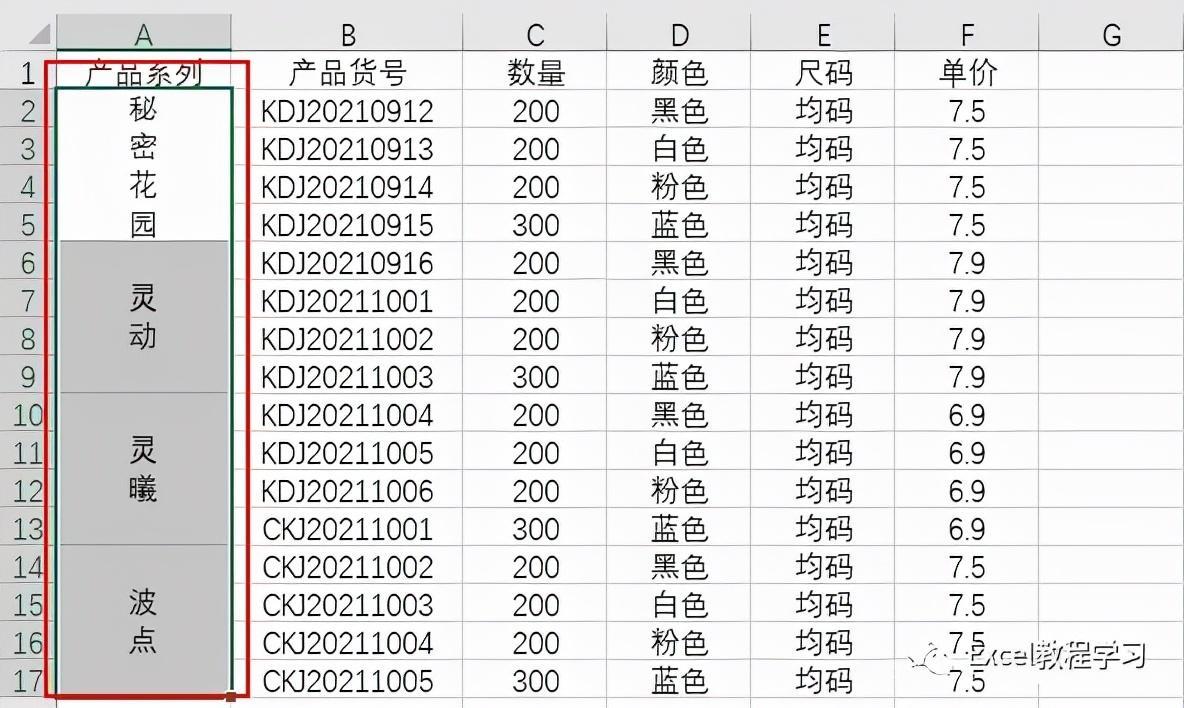
文章插图
只需两步就将横排文字转换为竖排文字 , 是不是很简单!
【一行字怎么变成竖着 excel中文字横排变竖排怎么设置】此外,我们可以记住 , 凡是对单元格进行各种设置,不管是单元格内容 , 还是边框,颜色等等进行设置调整,都可以通过“设置单元格格式”来操作 。
- 局域网怎么做共享文档 win10win11怎么共享设置方法
- 显示器总黑屏怎么回事 电脑屏幕变黑了怎么调回来按哪个键
- 查询苹果激活日期入口 苹果怎么查询激活手机时间
- 空调外机排水口不滴水了是咋回事 空调外机不滴水怎么办如何解决
- 2002年生产的手机型号 美晨手机怎么样及翻盖图片展示
- 键盘都是什么轴体 铁修罗键盘怎么样是哪个国家的牌子
- haswell平台cpu及主板支持的内存 haswell架构图怎么样有哪些CPU
- 如何给手机应用app加锁加密码 手机程序加密在哪里怎么设置
- 怎么用小度智能点读笔 小度词典笔好用吗及功能介绍
- 有了光纤盒还用不用路由器 不用路由器可以用wifi吗怎么弄
